secureboot怎么关闭 如何关闭secureboot
secureboot怎么关闭,在当前的计算机技术发展中,为了保护计算机系统的安全性,许多厂商都在其电脑中采用了Secure Boot(安全引导)技术,Secure Boot是一种通过验证数字签名确保计算机只能启动经过授权的操作系统和驱动程序的技术。有时候我们可能需要关闭Secure Boot以便进行一些特殊的操作或安装非授权的软件。如何关闭Secure Boot呢?在本文中我们将介绍关闭Secure Boot的方法,帮助您更好地利用计算机。
具体方法:
1、什么是secure boot
电脑secure boot是bios中的一个选项,也就是安全启动的意思。这个功能的开启与关闭,跟所安装的系统有一定的关联,有的系统是需要关闭该选项才能正常安装,
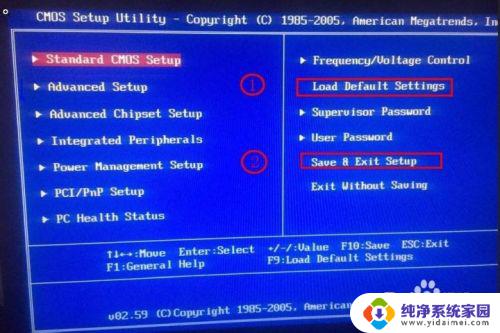
2、关闭快速启动
在开始菜单中单击右键,选择“电源选项”;
点击选择电源按钮的功能;
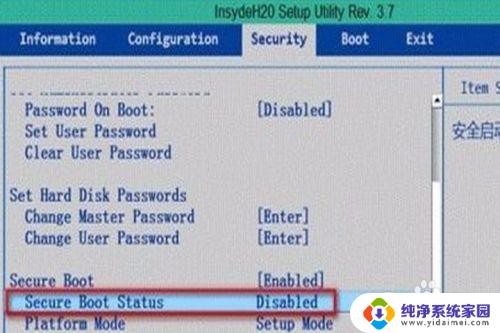
3、更改不可用的设置
点击更改当前不可用的设置,将下面“启用快速启动”前面的勾去掉,点击保存修改。
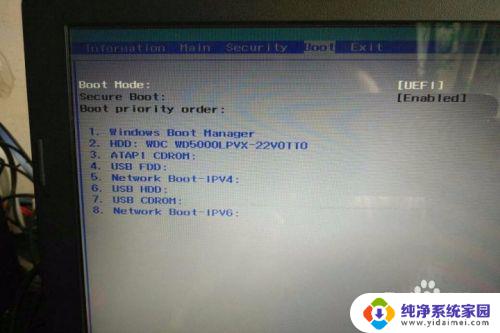
4、进入到bios
重启计算机,不停按F2进入到bios中;
使用方向键选定Security选项卡,在下面我们可以找到Secure Boot;
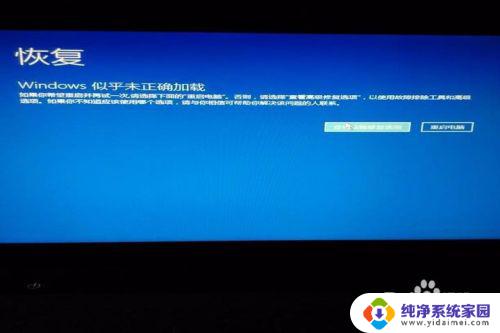
5、保存重启
选择“Secure Boot”项,按下回车键,选择“Disabled”按下回车键确认,按下“F10”,点击Y保存并重启计算机即可。
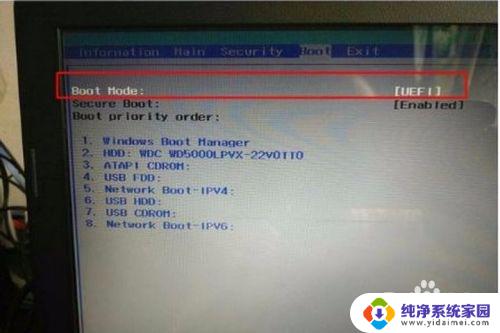
6、Secure Boot简介
在主板Bios设置中,Secure Boot是UEFI BIOS的一个子规则,位于传统(Legacy)BIOS的BOOT选项下,微软规定所有预装Win8操作系统的厂商(即OEM厂商)都必须打开Secure Boot(在主板里面内置Win8的公钥)。部分主板该选项是Secure Boot Contrl,位于Security选项下。预装Win8系统电脑,一旦关闭这个功能(将其设置为“Disabled"),将导致无法进入系统。
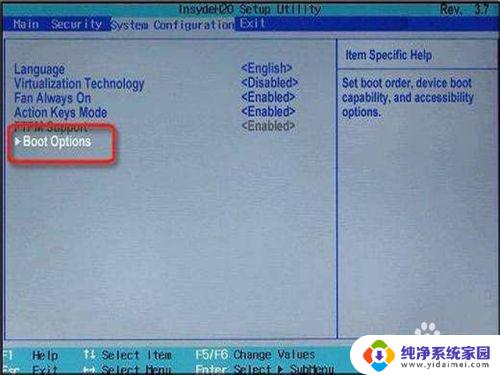
7.6、Secure Boot简介
在主板Bios设置中,Secure Boot是UEFI BIOS的一个子规则,位于传统(Legacy)BIOS的BOOT选项下,微软规定所有预装Win8操作系统的厂商(即OEM厂商)都必须打开Secure Boot(在主板里面内置Win8的公钥)。部分主板该选项是Secure Boot Contrl,位于Security选项下。预装Win8系统电脑,一旦关闭这个功能(将其设置为“Disabled"),将导致无法进入系统。

以上就是关闭Secure Boot的全部内容,如果您遇到了相同的问题,可以参考本文中介绍的步骤进行修复,希望这篇文章能对您有所帮助。
secureboot怎么关闭 如何关闭secureboot相关教程
- 360关闭弹窗 如何关闭360弹窗
- 智能护盾是什么怎么关闭 oppo手机如何关闭智能护盾
- iphone拍照怎么关闭镜像 苹果相机如何关闭镜像模式
- 怎么关闭文件夹运行 如何关闭正在运行的文件夹
- 如何关闭酷狗锁屏界面 酷狗音乐怎么关闭锁屏歌词显示
- 怎么关闭打字发出的声音 iOS 14如何关闭键盘按键声音
- 苹果窗口怎么关闭 苹果电脑如何关闭网页窗口
- 自动弹窗广告怎么关闭 如何关闭电脑自动弹出广告
- hp机械键盘怎么关闭键盘灯 键盘灯如何关闭
- wps怎么关闭旋转功能 wps如何关闭旋转功能
- 笔记本开机按f1才能开机 电脑每次启动都要按F1怎么解决
- 电脑打印机怎么设置默认打印机 怎么在电脑上设置默认打印机
- windows取消pin登录 如何关闭Windows 10开机PIN码
- 刚刚删除的应用怎么恢复 安卓手机卸载应用后怎么恢复
- word用户名怎么改 Word用户名怎么改
- 电脑宽带错误651是怎么回事 宽带连接出现651错误怎么办